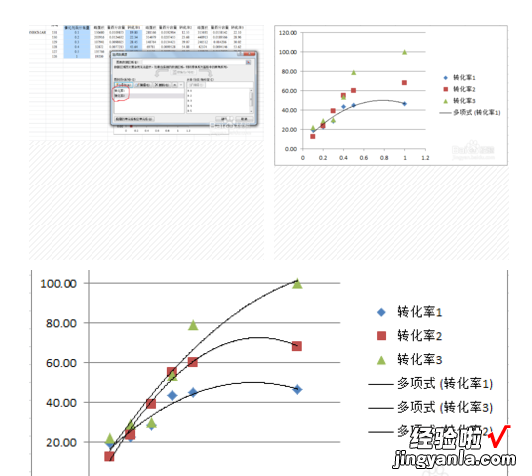怎么用excel制作散点图 如何在excel制作散点图
经验直达:
- 如何在excel制作散点图
- 怎么用excel制作散点图
一、如何在excel制作散点图
1、打开Excel表格,选中需要制作散点图的数据单元格,点击“插入”菜单下的“推荐的图表” 。
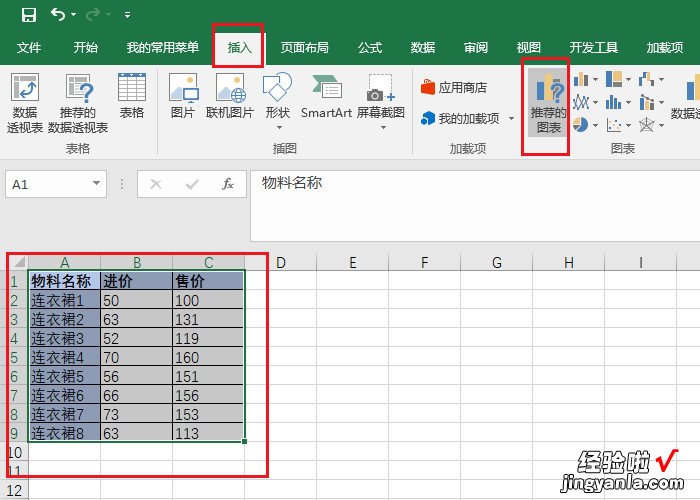
2、点击“所有图表”,选中“XY散点图”,然后界面右侧会显示很多的散点图,选择一个自己喜欢的 , 点击确定 。
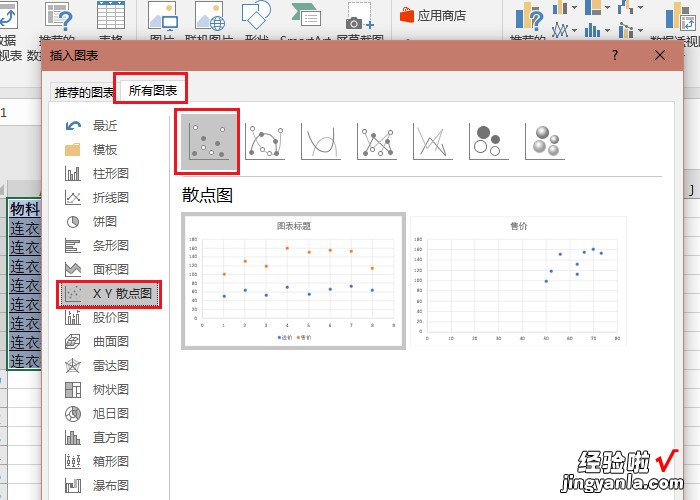
3、点击“图表标题”,输入标题名称 。
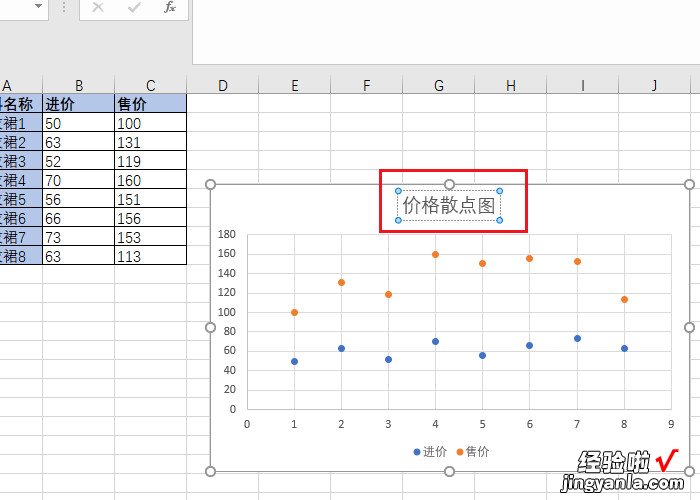
4、在图表空白处单击选中图表,点击右上角的“ ”号 , 勾选“数据标签”,这样每个散点图数据点上都会显示数值 。
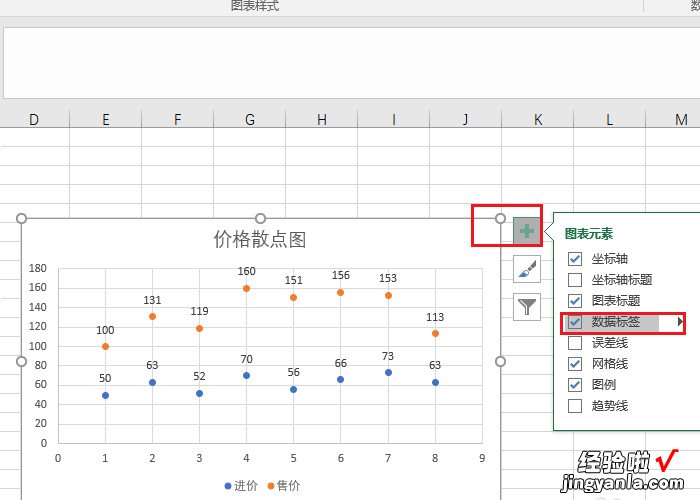
5、同样的,点击“趋势线”,还能添加趋势线 。

6、在图表空白处双击散点图,在界面上方就会看到许多的图表样式,选择一个合适的,可以美化散点图 。
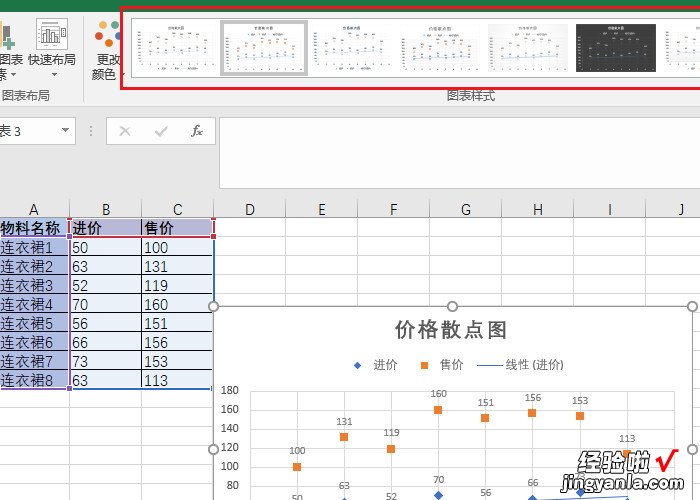
7、在图表空白处单击选中图表,右键选择“设置图表区格式” , 可以进一步进行各种美化和显示设置 。
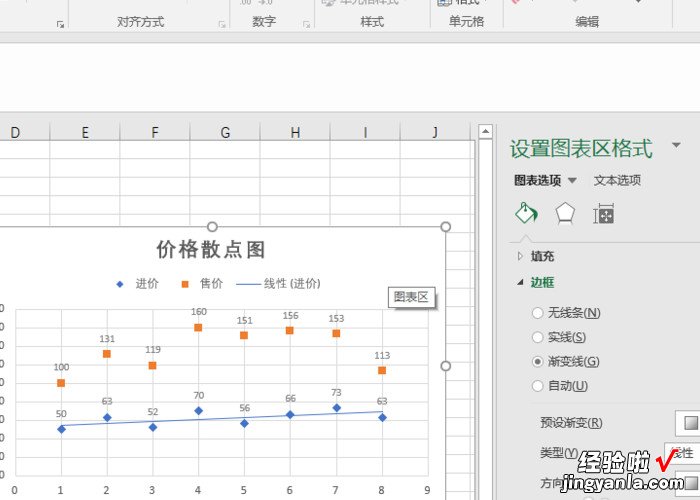
二、怎么用excel制作散点图
1.首先要选中数据,先选择的会默认为X轴,可以把标题一起选上,也可以不选 。再选择Y轴数据,发现Y轴数据和X轴数据不是紧挨着的,这时候可以一边按着Ctrl键一边用鼠标框选就能选上了 。
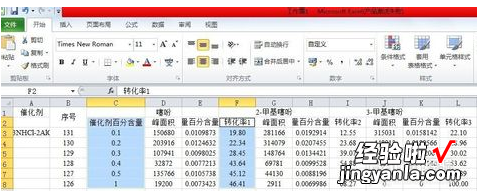
2.选择插入—散点图—仅带标记的散点图,这时出来的图只是个雏形,是一些离散的点 。
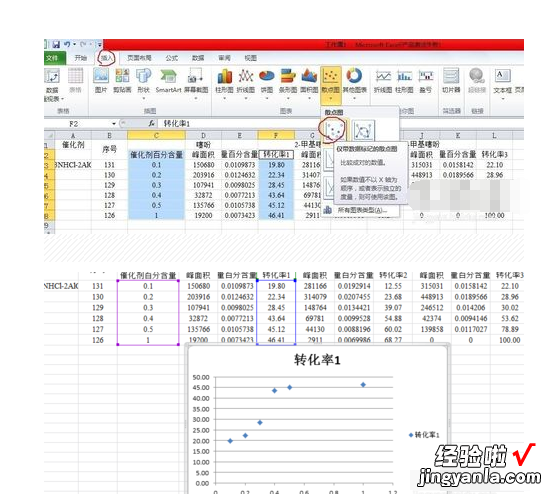
3.左击其中任意一点选中 , 右击,选择添加趋势线,趋势线选项选择“多项式”出来的就是趋势线,所有的点均匀分布在两侧 。根据需要还可以选择显示公式或R值,设置好之后点关闭即可 。
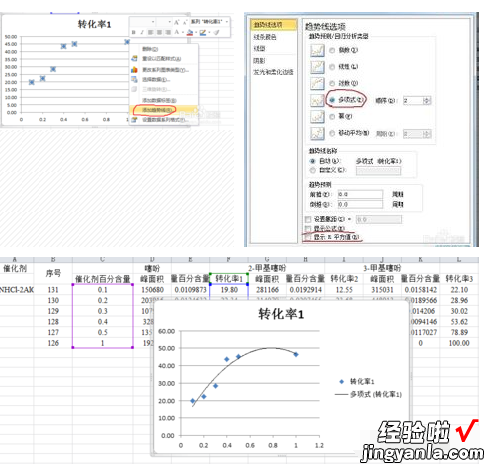
4.对着绘图区右击 , 选择“选择数据”,会弹出来一个表,点“添加” , 又弹出来一个表,系列名称可以填和第一条线相对应的 。
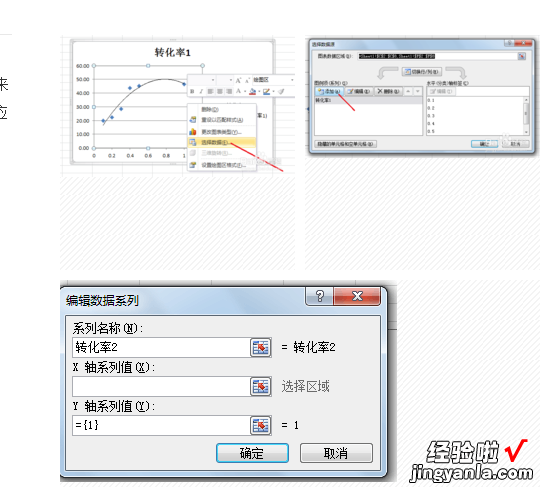
5.将光标定位在X轴系列值 , 它会让你选择数据区域,还是用鼠标拖动框选X轴数据,可以选上标题也可以不?。谎≈械氖萸蚧岜灰桓龊谏母《木匦伟ё?。

6.将光标定位在“Y轴系列值”,退格去掉原有的字,框选Y轴数据,可以看到图中已经产生了第二簇点点 。没问题的话点击确定,有问题的话重来一遍 。

7.可以看到确定之后又回到了之前的框框,但是此时已经有两个系列的数据了 , 如果想要继续添加数据 , 仍按照之前的步骤操作即可,不想添加了直接点右下角的确定即可 。此时的图仍是散点图,右击添加趋势线即可 。
【怎么用excel制作散点图 如何在excel制作散点图】